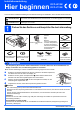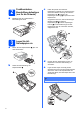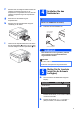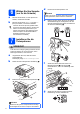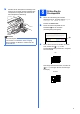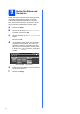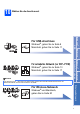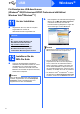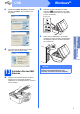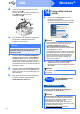Installationsanleitung Hier beginnen DCP-J515W DCP-J715W Lesen Sie diese Installationsanleitung zur korrekten Einrichtung und Installation, bevor Sie das Gerät verwenden. WARNUNG Die Hinweise unter WARNUNG müssen beachtet werden, um Verletzungsgefahr zu vermeiden. VORSICHT VORSICHT weist auf Maßnahmen hin, die befolgt oder vermieden werden müssen, um leichte Verletzungen zu vermeiden.
a FunktionstastenBeschriftung befestigen (nur für die Schweiz) c Befestigen Sie die FunktionstastenBeschriftung am Gerät. Halten Sie jeweils den Hebel der Papierführung gedrückt und verschieben Sie mit beiden Händen vorsichtig die seitlichen Papierführungen a und dann die Papierlängen-Führung b entsprechend dem Papierformat.
f g h 4 Schieben Sie vorsichtig mit beiden Händen die seitlichen Papierführungen bis an die Papierkanten. Vergewissern Sie sich, dass die seitlichen Papierführungen die Papierkanten berühren. Schließen Sie die Abdeckung der Papierkassette. Schließen Sie das Netzkabel an WICHTIG Schieben Sie die Papierkassette langsam vollständig in das Gerät. Schließen Sie das USB-Kabel NOCH NICHT an (falls Sie ein USB-Kabel verwenden). a Schließen Sie das Netzkabel an.
a b 6 Wählen Sie Ihre Sprache (nur für die Schweiz) Drücken Sie a oder b, um Ihre Sprache zu wählen, und drücken Sie OK. d Hinweis Stellen Sie sicher, dass Sie zuerst die mit Ihrem Gerät gelieferten Starter-Patronen installieren. e Drücken Sie a oder b, um Yes (Ja) oder No (Nein) zu wählen, und drücken Sie OK. Falls Sie die falsche Sprache gewählt haben, können Sie diese wieder ändern, nachdem Sie Datum und Uhrzeit eingestellt haben.
h Drücken Sie die Tintenpatrone vorsichtig in ihre Position, bis sie hörbar einrastet. Nachdem alle Tintenpatronen eingesetzt sind, schließen Sie die Tintenpatronen-Abdeckung. a b 8 Prüfen Sie die Druckqualität Wenn die Vorbereitung des Gerätes abgeschlossen ist, zeigt das Display Papier einlegen und START drücken. Drücken Sie Start Farbe. Prüfen Sie die Druckqualität der vier Farbblöcke a auf der Testseite (schwarz/gelb/cyan/magenta).
9 Stellen Sie Datum und Uhrzeit ein Stellen Sie Datum und Uhrzeit ein, damit das Gerät regelmäßig den Druckkopf reinigen und so die optimale Druckqualität erhalten kann. Außerdem kann das Gerät dann Dateien, die mit der Funktion Scan to Medium erstellt wurden, Namen geben. a b c d Drücken Sie Menü. Drücken Sie a oder b, um Inbetriebnahme zu wählen. Drücken Sie OK. Drücken Sie a oder b, um Datum/Uhrzeit zu wählen. Drücken Sie OK.
10 Wählen Sie die Anschlussart Windows®, gehen Sie zu Seite 8 Macintosh, gehen Sie zu Seite 11 Windows®, gehen Sie zu Seite 13 Macintosh, gehen Sie zu Seite 17 Hinweis Windows® Macintosh Verkabeltes Netzwerk Für verkabeltes Netzwerk (nur DCP-J715W) Windows® Macintosh USB Für USB-Anschluss Für Windows Server® 2003/2003 x64 Edition/2003 R2/2003 R2 x64 Edition/2008/2008 R2 siehe das Netzwerkhandbuch auf der Dokumentations-CD-ROM.
USB Windows® Für Benutzer des USB-Anschlusses (Windows® 2000 Professional/XP/XP Professional x64 Edition/ Windows Vista®/Windows® 7) 11 a Vor der Installation b Das Hauptmenü der CD-ROM wird angezeigt. Klicken Sie auf MFL-Pro Suite installieren und klicken Sie auf Ja, wenn Sie die Lizenzvereinbarung akzeptieren. Folgen Sie den Anweisungen auf dem Bildschirm. Vergewissern Sie sich, dass Ihr Computer eingeschaltet ist und Sie mit Administratorrechten angemeldet sind.
USB c Wählen Sie Lokaler Anschluss und klicken Sie dann auf Weiter. Die Installation wird fortgesetzt. Windows® b Schließen Sie das USB-Kabel am USBAnschluss ( ) des Gerätes an. Der USBAnschluss befindet sich wie unten gezeigt im Inneren des Gerätes. DCP-J515W USB LAN USB (DCP-J515W) DCP-J715W Führen Sie das USB-Kabel - wie gezeigt vorsichtig durch die Vertiefung zur Rückseite des Gerätes. Schließen Sie das Kabel dann am Computer an.
USB d Windows® Heben Sie den Gehäusedeckel an, um die Stütze zu lösen a. Drücken Sie dann die Stütze vorsichtig nach unten b und schließen Sie den Gehäusedeckel c. 1 2 e Die Installation wird automatisch fortgesetzt. Die einzelnen Installationsbildschirme erscheinen nacheinander. Versuchen Sie auf KEINEM der Bildschirme, die Installation abzubrechen. Es kann einige Sekunden dauern, bis alle Bildschirme angezeigt wurden. g h a Klicken Sie auf Fertig stellen, um den Computer neu zu starten.
USB Macintosh Für Benutzer des USB-Anschlusses (Mac OS X 10.4.11, 10.5.x, 10.6.x) 11 a Vor der Installation b DCP-J515W Vergewissern Sie sich, dass der Netzstecker des Gerätes angeschlossen und Ihr Macintosh eingeschaltet ist. Sie müssen mit Administratorrechten angemeldet sein. USB WICHTIG LAN 12 USB DCP-J715W c Führen Sie das USB-Kabel vorsichtig - wie gezeigt - durch die Vertiefung zur Rückseite des Gerätes. Schließen Sie dann das Kabel am Macintosh an.
USB 13 a b Installieren Sie die MFL-Pro Suite Macintosh e Legen Sie die mitgelieferte InstallationsCD-ROM in das CD-ROM-Laufwerk ein. Doppelklicken Sie auf das Symbol Start Here OSX, um mit der Installation zu beginnen. f c Wählen Sie das Gerät in der Liste aus und klicken Sie anschließend auf OK. Wählen Sie Lokaler Anschluss und klicken Sie dann auf Weiter. Folgen Sie den Anweisungen auf dem Bildschirm. g Wenn dieser Bildschirm erscheint, klicken Sie auf Weiter.
Verkabeltes Netzwerk Windows® Für Benutzer eines verkabelten Netzwerkes (nur DCP-J715W) (Windows® 2000 Professional/XP/XP Professional x64 Edition/ Windows Vista®/Windows® 7) 11 a Vor der Installation b Vergewissern Sie sich, dass Ihr Computer eingeschaltet ist und Sie mit Administratorrechten angemeldet sind. Schließen Sie das Netzwerkkabel am LANAnschluss ( ) des Gerätes an. Der LANAnschluss befindet sich wie unten gezeigt im Inneren des Gerätes links.
Verkabeltes Netzwerk d Heben Sie den Gehäusedeckel an, um die Stütze zu lösen a. Drücken Sie dann die Stütze vorsichtig nach unten b und schließen Sie den Gehäusedeckel c. b Windows® Das Hauptmenü der CD-ROM wird angezeigt. Klicken Sie auf MFL-Pro Suite installieren und klicken Sie auf Ja, wenn Sie die Lizenzvereinbarung akzeptieren. Folgen Sie den Anweisungen auf dem Bildschirm.
Verkabeltes Netzwerk d Wenn dieses Fenster erscheint, wählen Sie Porteinstellungen der Firewall zum Herstellen der Netzwerkverbindung ändern und Installation fortsetzen.(empfohlen) und klicken Sie auf Weiter. (Nicht für Benutzer von Windows® 2000) e Windows® Die Installation der Brother-Treiber startet automatisch. Die einzelnen Installationsbildschirme erscheinen nacheinander. WICHTIG Versuchen Sie auf KEINEM der Bildschirme, die Installation abzubrechen.
Verkabeltes Netzwerk 14 a Fertig stellen und neu starten Klicken Sie auf Fertig stellen, um den Computer neu zu starten. Nach dem Neustart des Computers müssen Sie sich mit Administratorrechten anmelden. 15 Windows® Installieren Sie die MFL-Pro Suite auf weiteren Computern (soweit erforderlich) Wenn Sie Ihr Gerät mit mehreren Computern in Ihrem Netzwerk verwenden möchten, installieren Sie die MFL-Pro Suite auf jedem Computer. Gehen Sie zu Schritt 13 auf Seite 14.
Verkabeltes Netzwerk Macintosh Für Benutzer eines verkabelten Netzwerkes (nur DCP-J715W) (Mac OS X 10.4.11, 10.5.x, 10.6.x) 11 a Vor der Installation Vergewissern Sie sich, dass der Netzstecker des Gerätes angeschlossen und Ihr Macintosh eingeschaltet ist. Sie müssen mit Administratorrechten angemeldet sein. 12 a Schließen Sie das Netzwerkkabel an Heben Sie den Gehäusedeckel mit beiden Händen vorn an den beiden seitlichen Grifflaschen an und klappen Sie ihn auf, bis er sicher einrastet.
Verkabeltes Netzwerk c Führen Sie das Netzwerkkabel - wie unten gezeigt - vorsichtig durch die Vertiefung zur Rückseite des Gerätes. Schließen Sie dann das Kabel an Ihrem Netzwerk an. 13 a b Macintosh Installieren Sie die MFL-Pro Suite Legen Sie die mitgelieferte InstallationsCD-ROM in das CD-ROM-Laufwerk ein. Doppelklicken Sie auf das Symbol Start Here OSX, um mit der Installation zu beginnen.
Verkabeltes Netzwerk Hinweis • Wenn Ihr Gerät im Netzwerk nicht gefunden wird, überprüfen Sie Ihre Netzwerkeinstellungen. • Falls dieses Fenster erscheint, klicken Sie auf OK. Geben Sie für Ihren Macintosh unter Computername einen bis zu 15 Zeichen langen Namen ein und klicken Sie auf OK. Gehen Sie zu f. f g Wenn dieser Bildschirm erscheint, klicken Sie auf Weiter.
Für Benutzer eines Wireless-Netzwerkes Für Benutzer einer Wireless-Netzwerkschnittstelle 11 Bevor Sie beginnen Zunächst müssen Sie die Wireless-Netzwerkeinstellungen Ihres Gerätes für die Kommunikation mit dem Access Point/Router konfigurieren. Nachdem das Gerät für die Kommunikation mit Ihrem Access Point/Router konfiguriert wurde, haben Computer im Netzwerk Zugriff auf das Gerät. Um das Gerät mit einem dieser Computer nutzen zu können, müssen Sie die Treiber und Software installieren.
Für Benutzer eines Wireless-Netzwerkes 12 Überprüfen Sie Ihre Netzwerkumgebung (Infrastruktur-Modus) Im Folgenden werden zwei Verfahren zur Installation Ihres Brother-Gerätes in einer Wireless-Netzwerkumgebung beschrieben. a Wenn Ihr Wireless Access Point/Router kein Wii-Fi Protected Setup (WPS) oder AOSS™ unterstützt, notieren Sie sich die Wireless-Netzwerkeinstellungen Ihres Access Points/Routers im folgenden Bereich.
Für Benutzer eines Wireless-Netzwerkes Brother-Gerät im Wireless-Netzwerk anschließen 13 a b Konfigurieren Sie die Wireless-Einstellungen (typische WirelessEinrichtung im Infrastruktur-Modus) Drücken Sie am Gerät Menü. Wählen Sie mit a oder b Netzwerk und drücken Sie OK. (Für DCP-J715W: Drücken Sie a oder b, um WLAN zu wählen, und drücken Sie OK.) Drücken Sie a oder b, um Setup-Assist zu wählen, und drücken Sie OK. Wenn WLAN aktiv ? oder Netzwerk I/F auf Wireless eingestellt.
Für Benutzer eines Wireless-Netzwerkes 13 a b c d Konfigurieren Sie die Wireless-Einstellungen mit der Auto-WirelessMethode (per Tastendruck) Vergewissern Sie sich, dass Ihr Wireless Access Point/Router das Symbol für Wi-Fi Protected Setup oder AOSS™ trägt, wie unten gezeigt. Stellen Sie Ihr Brother-Gerät in die Reichweite Ihres Access Points/Routers mit Wi-Fi Protected Setup oder AOSS™. Die Reichweite kann je nach Umgebung unterschiedlich sein.
Für Benutzer eines Wireless-Netzwerkes Problemlösungen WICHTIG Bitte wenden Sie sich nur an Ihren Brother Service-Partner, wenn Sie die WirelessSicherheitsinformationen kennen. Wir können Ihnen beim Herausfinden der Sicherheitseinstellungen Ihres Netzwerkes leider nicht behilflich sein. Wo kann ich diese Informationen finden (Netzwerkname (SSID/ESSID) und Kennwort (Netzwerkschlüssel))? 1) Sehen Sie in der Dokumentation nach, die mit Ihrem Wireless Access Point/Router geliefert wurde.
Für Benutzer eines Wireless-Netzwerkes Die vom gewählten Wireless Access Point/Router verwendeten Authentifizierungs/Verschlüsselungsmethoden werden von Ihrem Gerät nicht unterstützt. Infrastruktur-Modus: Ändern Sie die Authentifizierungs- und Verschlüsselungsmethoden des Wireless Access Points/Routers.
Wireless-Netzwerk Windows® Installieren Sie die Treiber und Software (Windows® 2000 Professional/XP/XP Professional x64 Edition/ Windows Vista®/Windows® 7) 14 a Vor der Installation b Das Hauptmenü der CD-ROM wird angezeigt. Klicken Sie auf MFL-Pro Suite installieren und klicken Sie auf Ja, wenn Sie die Lizenzvereinbarung akzeptieren. Folgen Sie den Anweisungen auf dem Bildschirm. Vergewissern Sie sich, dass Ihr Computer eingeschaltet ist und Sie mit Administratorrechten angemeldet sind.
Wireless-Netzwerk c Wählen Sie Drahtlose Netzwerkverbindung (Wireless LAN) und klicken Sie dann auf Weiter. (DCP-J515W) e Windows® Wählen Sie das Gerät in der Liste aus und klicken Sie dann auf Weiter. Hinweis • Wenn die Wireless-Einstellungen fehlschlagen, erscheint während der Installation der MFL-Pro Suite der Wireless Setup-Assistent. Überprüfen Sie mit Hilfe der Anweisungen auf dem Bildschirm Ihre Einstellungen.
Wireless-Netzwerk f Die Installation der Brother-Treiber startet automatisch. Die einzelnen Installationsbildschirme erscheinen nacheinander. WICHTIG Windows® 16 a Versuchen Sie auf KEINEM der Bildschirme, die Installation abzubrechen. Es kann einige Sekunden dauern, bis alle Bildschirme angezeigt wurden. Fertig stellen und neu starten Klicken Sie auf Fertig stellen, um den Computer neu zu starten. Nach dem Neustart des Computers müssen Sie sich mit Administratorrechten anmelden.
Wireless-Netzwerk 17 Windows® Installieren Sie die MFL-Pro Suite auf weiteren Computern (soweit erforderlich) Wenn Sie Ihr Gerät mit mehreren Computern in Ihrem Netzwerk verwenden möchten, installieren Sie die MFL-Pro Suite auf jedem Computer. Gehen Sie zu Schritt 14 auf Seite 26. Hinweis Netzwerk-Lizenz (Windows®) (nur DCP-J715W) Dieses Produkt schließt eine PC-Lizenz für bis zu 2 Nutzer ein.
Wireless-Netzwerk Macintosh Installieren Sie die Treiber und Software (Mac OS X 10.4.11, 10.5.x, 10.6.x) 14 a Vor der Installation c Wählen Sie Drahtlose Netzwerkverbindung (Wireless LAN) und klicken Sie dann auf Weiter. Vergewissern Sie sich, dass der Netzstecker des Gerätes angeschlossen ist und dass Ihr Macintosh eingeschaltet ist. Sie müssen sich mit Administratorrechten anmelden.
Wireless-Netzwerk e Bitte warten Sie, das Installieren der Software dauert einige Sekunden. Nach der Installation wird dieses Fenster angezeigt. Wählen Sie das Gerät in der Liste aus und klicken Sie dann auf OK. Macintosh 16 Laden und installieren Sie den Presto! PageManager (nur DCP-J715W) Wenn der Presto! PageManager installiert ist, steht die Texterkennungsfunktion im Brother ControlCenter2 zur Verfügung.
Optionale Anwendungen installieren 1 Installieren Sie FaceFilter Studio/BookScan und Whiteboard Suite (unterstützt von Reallusion, Inc.) FaceFilter Studio ist eine einfach zu verwendende Anwendung zum randlosen Drucken von Fotos. Außerdem können Sie mit dem FaceFilter Studio Ihre Fotos bearbeiten und Fotoeffekte, wie das Entfernen von roten Augen oder die Verbesserung von Hauttönen, verwenden. Die Software BookScan Enhancer kann gescannte Buchseiten automatisch korrigieren.
Für Netzwerkbenutzer Netzwerkeinstellungen auf die werkseitigen Einstellungen zurücksetzen Um alle Netzwerkeinstellungen des internen MFC/DCP-Servers auf die werkseitigen Einstellungen zurückzusetzen, gehen Sie wie folgt vor. a b c d e f g Vergewissern Sie sich, dass das Gerät nicht mit dem Ausführen einer Funktion beschäftigt ist. Ziehen Sie dann alle Kabel (außer dem Netzkabel) vom Gerät ab. Drücken Sie Menü. Drücken Sie a oder b, um Netzwerk zu wählen. Drücken Sie OK.
Verbrauchsmaterialien Verbrauchsmaterialien Wenn eine Tintenpatrone ersetzt werden muss, erscheint im Display eine entsprechende Meldung. Weitere Informationen zu den Tintenpatronen für Ihr Gerät erhalten Sie bei Ihrem Brother-Vertriebspartner oder unter http://www.brother.